Muunna MP4 GIF-tiedostoksi ilmaiseksi ja verkossa [Vaiheittainen opas]
Tämä opas keskittyy MP4-videotiedostojen muuntaminen GIF-muotoon animoituja kuvia. GIF-tiedostomuotoa käytetään animaatioiden tallentamiseen. Tarinan toimittamiseen tai huvin vuoksi on yleensä kaksikymmentä kehystä. Nykyään GIF-kuvatiedostojen valtameret luodaan ja jaetaan sosiaalisessa mediassa. Itse asiassa sinun ei tarvitse kadehtia muita, koska voit oppia useita tapoja purkaa useita kehyksiä MP4-videotiedostosta ja tallentaa ne animoituna GIF-tiedostona.

Osa 1. Erämuunnos MP4:stä GIF:ksi säilyttäen korkean laadun
Kuinka muuntaa MP4 GIF-muotoon työpöydällä
Haluatko muuntaa suosikki MP4-videoleikkeesi toistuvaksi animoiduksi GIF-tiedostoksi? Halusitpa sitten luoda meemejä, jakaa reaktion tai tehdä sisällöstä kiinnostavampaa, MP4-tiedostojen muuntaminen GIF-tiedostoiksi on helppoa tällä... FVC Video Converter UltimateTämän monipuolisen videotyökalupakin avulla voit muuntaa, pakata ja muokata videoita ilman laadun heikkenemistä – ja GIF-kuvien luominen onnistuu vain muutamalla klikkauksella.
• Muunna MP4-, MOV-, AVI-, MKV- ja muita tiedostomuotoja GIF- ja muihin mediamuotoihin.
• Leikkaa, rajaa ja esikatsele videosi ennen sen muuntamista GIF-muotoon.
• Laitteistokiihdytyksen ansiosta tiedostot voidaan muuntaa sekunneissa.
• Säädä kuvataajuutta, resoluutiota ja looppausasetuksia täydellisen lopputuloksen saavuttamiseksi.
• Muunna useita videoita GIF-muotoon kerralla säästääksesi aikaa.
Ilmainen latausWindows 7 tai uudempiSuojattu lataus
Ilmainen latausMacOS 10.7 tai uudempiSuojattu lataus
Näin muunnat MP4-tiedoston GIF-muotoon FVC Video Converter Ultimate -ohjelmalla:
Vaihe 1Lataa, asenna ja käynnistä FVC Video Converter Ultimate tietokoneellasi.
Vaihe 2: Klikkaus Lisää tiedostoja tai vedä ja pudota MP4-videosi pääkäyttöliittymään.

Vaihe 3Valitse tulostusmuodoksi GIF ja napsauta Muunna kaikki muuntaa MP4 animoiduksi GIF-tiedostoksi.

FVC Video Converter Ultimate tekee MP4-tiedostojen muuntamisesta GIF-muotoon yksinkertaista, nopeaa ja joustavaa. Olitpa sitten sisällöntuottaja tai haluat vain tehdä hauskoja animaatioita, tämä työkalu tarjoaa kaiken tarvitsemasi.
Osa 2. Muunna MP4 animoiduksi GIF-tiedostoksi ilmaiseksi helposti
Kuinka muuntaa MP4 GIF:ksi käyttämällä FVC Free Video to GIF Makeria
Miltä parhaan MP4-GIF-muuntimen tulisi näyttää? Ensinnäkin sen pitäisi olla helppokäyttöinen sekä aloittelijoille että kokeneille käyttäjille. Lisäksi sillä pitäisi olla kyky suojata kuvan laatua. Siksi suosittelemme FVC: n ilmainen video GIF Makeriin.
FVC: n ilmainen video GIF Makeriin
122446+ latausta- Muunna MP4 animoituun GIF-muotoon ilmaiseksi ilman rajoituksia.
- Pura tietyt kehykset uuden GIF: n tekemistä varten.
- Tarjoa laajoja muokkaustyökaluja GIF-kuville.
- Eräprosessoi useita MP4-videotiedostoja nopeasti.
Ilmainen latausWindows 7 tai uudempiSuojattu lataus
Ilmainen latausMacOS 10.7 tai uudempiSuojattu lataus
Lyhyesti sanottuna, se on paras vaihtoehto muuntaa MP4 GIF-muotoon menettämättä laatua.
Kuinka muuntaa MP4 GIF-muotoon työpöydällä
Vaihe 1: Tuo MP4-tiedostoja
Käynnistä paras ilmainen MP4 - GIF -muunnin, kun olet asentanut sen tietokoneellesi. Napsauta sitten isoa Lisää tiedostoja -painiketta tuodaksesi kaikki muunnettavat MP4-videot. Vaihtoehtoisesti voit tuoda ne suoraan vetämällä ja pudottamalla MP4-tiedostot pisteviivaruutuun.

Vaihe 2: Leikkaa ja muokkaa videoita
Napsauta lataamisen jälkeen Muokata valikko yläreunassa avataksesi videon muokkausikkunan. Poista ei-toivotut kehykset leikkaustyökalulla. Sen avulla voit nollata alku- ja loppupisteet. Leikkaa sitten muut MP4-tiedostot.

Vaihe 3: Muunna MP4 GIF: ksi
Kun palaat pääkäyttöliittymään, napsauta ja laajenna Tulostuksen muoto avattavasta luettelosta, etsi gif ja valitse suhteellinen vaihtoehto. Lyö Avaa kansio -painiketta ja aseta tietty kansio tuloksen tallentamiseksi. Napsauta lopuksi Muuntaa -painiketta aloittaaksesi MP4: n muuntamisen GIF-tiedostoksi erässä.

Tämä on ilmainen ratkaisu MP4-tiedostojen muuntamiseen GIF-muotoon. Mutta tästä työkalusta puuttuu edistyneitä videonmuokkaustyökaluja, kuten tekstipeittokuvien, suodattimien tai tehosteiden lisäämistä, verrattuna FVC Video Converter Ultimate -ohjelmaan. Joten suosittelen silti lataamaan ja kokeilemaan tätä huipputyökalua.
Ilmainen latausWindows 7 tai uudempiSuojattu lataus
Ilmainen latausMacOS 10.7 tai uudempiSuojattu lataus
Osa 3. Kuinka muuntaa MP4 GIF-muotoon Adobe Photoshopilla
Muunna MP4 GIF-muotoon Photoshopilla
Photoshop on suosittu kuvankäsittelyohjelma ympäri maailmaa. Sekä tavallisilla ihmisillä että ammattivalokuvaajilla on se koneissaan. Saatat miettiä, voiko Photoshop muuntaa MP4: n GIF-muotoon. Vastaus on kyllä, ja jaamme seuraavat vaiheet.
Vaihe 1: Suorita Photoshop, siirry Tiedosto -valikosta, valitse Tuonti ja valitse sitten Videokehykset kerroksiin. Etsi ja avaa MP4-lähdevideo kiintolevyltä.
Jos Photoshop ei voi avata videotasi, sinun on ensin muunnettava se tuettuihin koodekkeihin.

Vaihe 2: Valitse pyydettäessä valintaruutu Tee kehysanimaatio. Jos videotiedosto on hyvin pitkä, leikkaa se aikajanan liukusäätimillä. Napsauta sitten OK vahvistaaksesi sen.

Vaihe 3: Sitten Photoshop tuo jokaisen videoleikkeen kehyksen kuvana. Voit muokata jokaista kuvaa tai pitää ne oletuksena.
Vaihe 4: Suuntaa Tiedosto valikossa Viedä ja sitten Tallenna verkkoon. Sitten näyttöön tulee Tallenna verkkoon -valintaikkuna. Mukauta oikean paneelin vaihtoehtoja, kuten Kuvan koko, Laatu, ja enemmän. Jos haluat tehdä silmukan GIF: n, valitse oikea vaihtoehto Silmukka-asetukset pudotusvalikosta.

Vaihe 5: Lyö pelata -kuvake oikeassa alakulmassa esikatsella tehoste. Jos se on kunnossa, napsauta Tallentaa -painiketta ja seuraa näytön ohjeita kääntääksesi MP4: n GIF-muotoon Photoshopissa.
Jos olet ostanut Photoshopin aiemmin, se saattaa olla hyvä vaihtoehto. Mutta jos et ole, kannattaa käyttää ammattimaista MP4-GIF-muunninta, kuten FVC Video Converter Ultimate. Kaiken kaikkiaan Photoshopin käyttö MP4-tiedostojen muuntamiseen GIF-muotoon voi olla kallista tilausmaksunsa vuoksi, ja sen monimutkainen käyttöliittymä tekee siitä vähemmän aloittelijaystävällisen. Vientiprosessi johtaa usein suuriin tiedostokokoihin ja rajoitettuun optimointiin.
Osa 4. Kuinka muuttaa MP4 GIF:ksi verkossa
Muunna MP4 GIF-muotoon FVC:n ilmaisella online-videomuuntimella
Jos haluat tallentaa MP4: n GIF-kuvana Windows Movie Makerilla, tarvitset silti online-muunnosohjelman. Ollakseni rehellinen, MP4 on helpompaa muuntaa suoraan GIF-muotoon verkossa, jos käytät oikeaa työkalua, kuten FVC: n ilmainen online-videomuunnin. Se on verkkopohjainen MP4 - GIF -ohjelma.
Vaihe 1: Siirry selaimesi FVC Free Online Video Converterin viralliselle sivulle avataksesi ilmaisohjelman suoraan.
Lataa Työpöytäversio tiedostojen muuntamiseen erässä.

Vaihe 2: Klikkaa Lisää tiedostoja muunnettaviksi -painiketta asentaaksesi käynnistysohjelman ja tuodaksesi MP4: n tietokoneeltasi.

Vaihe 3: Valitse nyt GIF tulostusmuodoksi. Mukauta muita asetuksia, kuten Encoder, Frame rate, Resolution, Bitrate ja muut parametrit.

Vaihe 4: Lyö Muuntaa -painiketta aloittaaksesi MP4: n vaihtamisen GIF-muotoon verkossa. Kun se on valmis, tulostuskansio avautuu välittömästi.
Verkkosovellus pakkaa kuvasi automaattisesti muunnettaessa, joten tulostuslaatu ei ole kovin hyvä.
Kuinka käyttää Ezgifiä MP4:n muuntamiseen GIF:ksi
Ezgif on suosittu ilmainen verkkotyökalu, jonka avulla voit helposti muuntaa MP4-videoita GIF-muotoon ilman ohjelmistojen lataamista. Se tukee erilaisia muokkaustoimintoja, kuten GIF-kuvien leikkaamista, koon muuttamista ja optimointia paremman laadun ja pienemmän tiedostokoon saavuttamiseksi.
Vaihe 1Siirry Ezgif-verkkosivustolle ja valitse videon GIF-muunnostyökalu. Valitse MP4-videosi laitteeltasi napsauttamalla Valitse tiedosto ja napsauta sitten Lataa video ladataksesi sen.
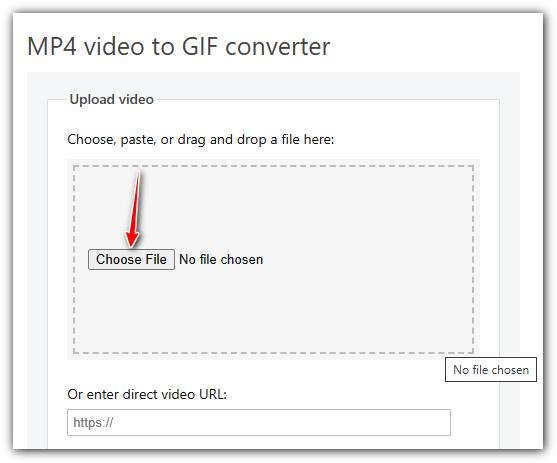
Vaihe 2Latauksen jälkeen voit leikata videota asettamalla aloitus- ja lopetusajat, muuttaa sen kokoa tai muuttaa kuvataajuutta GIF-laadun ja -koon säätämiseksi.
Vaihe 3Kun olet määrittänyt asetukset, napsauta Tee GIF! käsittelemään videosi ja luomaan GIF-kuvan.
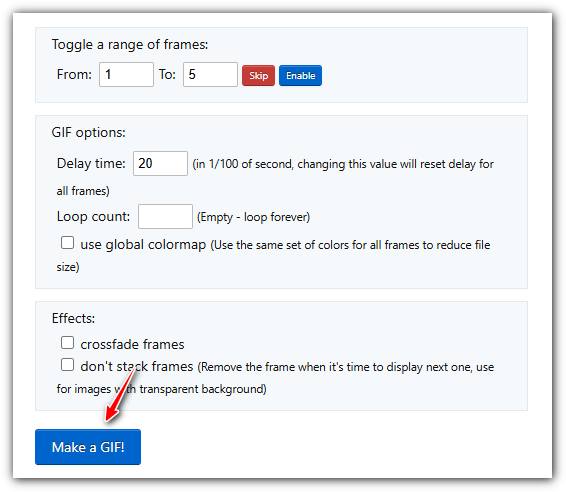
MP4 vs. GIF
Moving Picture Experts Groupin (MPEG) vuonna 2001 julkaisema MP4-muoto voi auttaa sinua tallentamaan video-, ääni-, tekstitys- ja kuvatiedot eri raidoille. Se on lyhenne sanoista MPEG-4 Part 14. Lisäksi se on yksi suosituimmista videoiden suoratoistoon ja jakamiseen käytetyistä muodoista.
GIF on yleinen verkkografiikan kuvamuoto. Pienten ja tekstiä sisältävien kuvien tallentamisen lisäksi GIF voi sisältää ja näyttää perusanimaatioita verkkosivustoilla. Se on häviötön muoto, eikä GIF-pakkaus heikennä kuvan selkeyttä.
FVC Free Online Video Converter on ilmainen ja helppokäyttöinen työkalu videoiden nopeaan muuntamiseen suosittuihin formaatteihin, kuten MP4, AVI ja MOV, ilman ohjelmistojen asentamista. Se ei vaadi rekisteröitymistä ja siinä on yksinkertainen käyttöliittymä. Se on kuitenkin riippuvainen internet-nopeudesta, rajoittaa tiedostokokoa ja siitä puuttuu edistyneitä ominaisuuksia. Se on loistava valinta nopeisiin ja rennoihin videoiden muuntamiseen.
Osa 5: Usein kysytyt kysymykset MP4: n muuntamisesta GIF: ksi
Kuinka muuntaa GIF MP4:ksi ilmaiseksi FFmpegillä?
Avaa www.7-zip.org ja lataa ffmpeg-release-full.7z napsauttamalla release builds. Purettuasi zip-tiedoston voit avata Komentokehote ja kirjoita komentokehotteeseen ffmpeg -f gif -i tiedosto.gif -c:v libx264 tulostiedosto.mp4. Paina sitten Tulla sisään vahvistaaksesi käskysi.
Kuinka voin tarkastella GIF-tiedostoja?
GIF on ainutlaatuinen kuvamuoto. Se on enemmän kuin video, mutta ei still-kuvaa. Suurin osa mediasoitinohjelmistoista ei kuitenkaan voi avata GIF-tiedostoja. Lisäksi vain muutama valokuvienhallintasovellus voi toistaa animoituja kuvia. Onneksi voit tarkastella GIF-tiedostoja tärkeimmissä selaimissa, kuten IE, Chrome, Firefox ja muissa.
Onko laillista muuntaa MP4 GIF: ksi?
Useimmissa tapauksissa on hyvä muuntaa MP4 GIF-muotoon hauskaa varten. Suurin osa MP4-elokuvista ja henkilökohtaisista videotiedostoista on kuitenkin tekijänoikeussuojattu. Jos haluat muuttaa yksityistä videota, hanki parempi tekijän suostumus.
Johtopäätös
Tässä artikkelissa on jaettu neljä tapaa muuntaa MP4 GIF-muotoon. Photoshop on ammattimainen kuvankäsittelyohjelma, ja se voi poimia useita kehyksiä MP4: stä GIF-tiedostona tallentamista varten. Se on kuitenkin melko kallista. Windows Movie Makerin on työskenneltävä ylimääräisten muuntimien kanssa työn viimeistelemiseksi. Online MP4 - GIF -muunnin on kätevä tapa saada mitä haluat, jos et välitä laadun heikkenemisestä. Toisaalta FVC: n ilmainen video GIF Makerille on helpoin tapa vastata tarpeisiisi. Lisää kysymyksiä? Jätä viesti alle.



 Video Converter Ultimate
Video Converter Ultimate Näytön tallennin
Näytön tallennin




